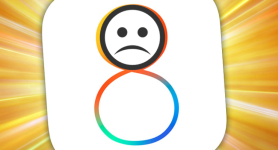
كيفية إزالة ألبوم U2 وحل مشاكل iOS 8 الأخرى؟
كيفية حل المشاكل على iOS 8.
التنقل
أي نظام تشغيل له عيوب معينة غير راضية عن المستخدمين. إذا كانوا أمرا بالغ الأهمية بالنسبة لك، فيمكنك محاولة إزالتها بسج سكك أو تغيير نظام التشغيل. ولكن في معظم الحالات، كل شيء يساعد في تصحيح إعادة التكوين. في هذه المقالة، سنناقش كيفية حل المشكلات على iOS 8.
افصل لوحة QuickType
هذه الوظيفة هي نظام تنبئي، كلمة التنبؤ، والتي يتم إدخالها من خلال لوحة المفاتيح القياسية. هذا، بالطبع، وظيفة مريحة، ولكن عند استخدام اللغة الروسية، لن تعمل. ومع ذلك، فإن هذه اللوحة هي دائما في الأفق وغالبا ما تتداخل، حيث تستغرق الكثير من الفضاء على الشاشة.
لتصحيح هذا ناقص، ستحتاج إلى استخدام لوحة مفاتيح أخرى أو إيقاف تشغيل الوظيفة. يتم ذلك في الإعدادات الأساسية في قسم "لوحة المفاتيح". مجرد حرك شريط التمرير إلى موقف خارجي.
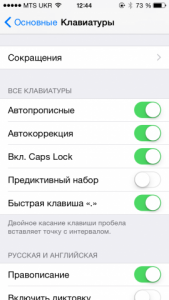
إخفاء لوحة الاتصال المختارة في وضع تعدد المهام
في هذا الوضع، فإن لوحة، ومع ذلك، استخدم عديمة الفائدة. لذلك، يتم إيقاف معظم الناس ببساطة. يتم ذلك من خلال إعدادات البريد والعناوين والتقويمات في القسم "إظهار Perekol. البرامج ". هنا يمكنك تعطيل عرض جهات اتصال محددة أو جديدة.
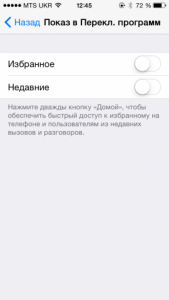
إخفاء لوحة الاتصال المختارة
حذف الألبوم U2.
في البداية، تسبب هذا الألبوم في مراجعات جيدة فقط حول استخدامه. بالطبع، شعبية عالية للمجموعة، وتوفير كمية كبيرة من الأموال، وكذلك الحفاظ التلقائي في المكتبة. ولكن كما أصبح معروفا لاحقا، من الصعب محوها. قامت Apple بتطوير أداة فائدة لهذا الغرض من مكتبة الوسائط.
للحذف، انتقل إلى حلقة الوصل، أدخل كلمة المرور من معرف Apple وتأكيد العملية. تجدر الإشارة إلى أنه إذا كنت ترغب في تثبيت الألبوم مرة أخرى، فسيتعين عليك تحميلها فقط مقابل المال.
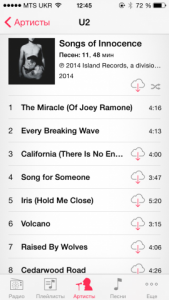
إزالة جميع الصور في iOS 8
عند حذف الصورة، يتحرك إلى قسم الملفات البعيد حديثا، حيث لا يزال بإمكانه استعادته خلال شهر. ويقفق المساحة الحرة الخاصة بك. لإخيرا حذف الصورة، انتقل إلى هذا القسم، قم بتسلط الضوء على جميع الملفات ورؤيتها. في هذه الحالة، يمكن بالفعل عكس العملية.
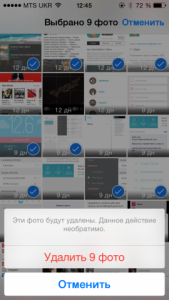
إزالة جميع الصور في iOS 8
تعطيل الإزالة التلقائية للاتصالات الصوتية والفيديو
إذا كنت تتواصل باستمرار بهذه الطريقة، فأنت تعلم بالفعل أن هذه الرسائل تم مسحها في دقيقتين. في كثير من الأحيان هذا لا يكفي حتى للتنزيل.
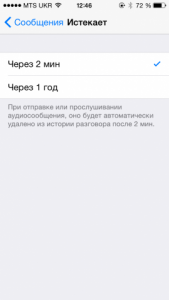
تعطيل الإزالة التلقائية للاتصالات الصوتية والفيديو
بالنسبة للرسائل التي سيتم تخزينها لفترة أطول، انتقل إلى إعدادات الرسائل، قم بالتمرير لأسفل الصفحة لأسفل وحدد "انتهاء الصلاحية". هنا اختر خيارا مريحا.
تسريع الرسوم المتحركة
بغض النظر عن زيادة سرعة الرسوم المتحركة على iOS 8، فإنه لا يحب الكثير من المستخدمين. لتعطيل الرسوم المتحركة بأكملها وتعزيز سرعة الجهاز، انتقل إلى الإعدادات الأساسية، حدد "الوصول العالمي" وتشغيل الحد.
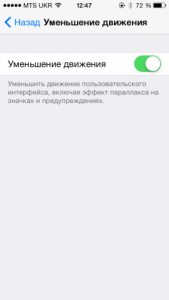
تسريع الرسوم المتحركة
سيؤثر ذلك على الرسوم المتحركة عند بدء تشغيل البرامج والتعطيل، وكذلك عند تشغيل لوحة متعددة المهام. إذا كنت لا تحب كيف تبدو تأثيرات جديدة، فيمكنك تنشيط الخيار القديم على الفور.
تقييد الوصول إلى تطبيقات الشبكة
في بعض الأحيان، إذا كانت التطبيقات يمكن أن تقوم باستمرار بتنزيل شيء ما من الإنترنت، فهي تؤدي إلى بعض المشكلات. خاصة، إذا لزم الأمر، قم بتنزيل شيء من الإنترنت بحجم كبير، ولا يتم توفير ذلك لخطة التعريفة. في الإصدار الجديد من iOS، يمكنك الحد بشكل انتقائي من برامج الإنترنت. للقيام بذلك، فتح في الإعدادات الخلوية والنزول حتى ترى التطبيقات.
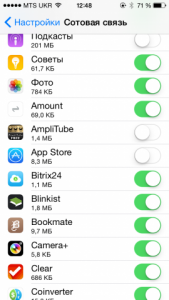
تقييد الوصول إلى تطبيقات الشبكة
في ذلك، تسمى مقدار البيانات التي قام بها التطبيق بالفعل. إذا كنت تعتقد أنه في بعض الحاجة، يمكنك إيقاف تشغيلها.
